L’explorateur de fichiers de Windows 10 reçoit une mise à jour surprise
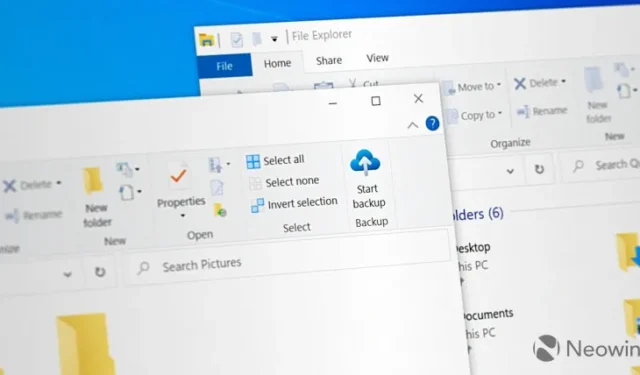
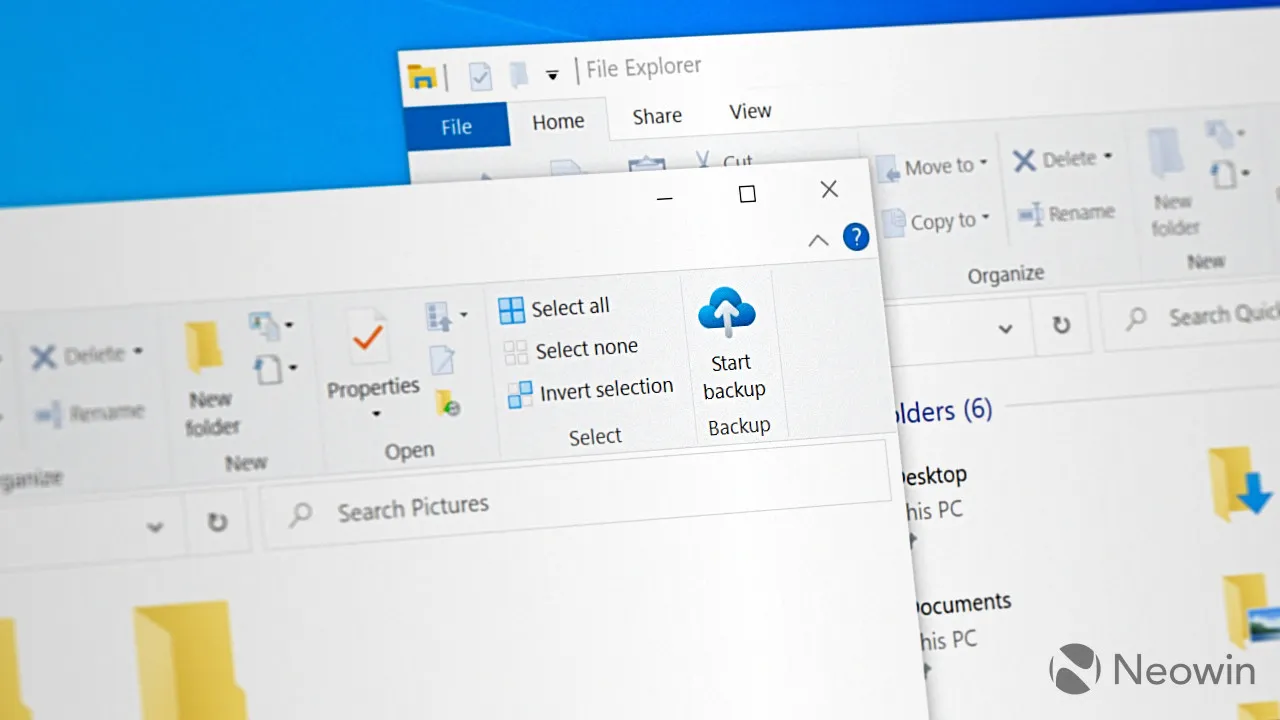
Il y a quelques mois, Microsoft confirmait que Windows 10 ne recevrait plus de « grosses » mises à jour avec de nouvelles fonctionnalités et des changements substantiels . Néanmoins, Microsoft continue de gérer Windows 10 avec des mises à jour mensuelles du Patch Tuesday et des versions facultatives non liées à la sécurité. Et parfois, malgré les promesses précédentes, ces mises à jour apportent un changement surprenant ou une nouvelle fonctionnalité.
La mise à jour non liée à la sécurité de ce mois-ci pour Windows 10 a apporté la nouvelle application Windows Backup que Microsoft a introduite plus tôt pour Windows 11. De plus, les utilisateurs ont découvert un changement surprenant pour l’Explorateur de fichiers : il comporte désormais un nouveau bouton pour sauvegarder des documents, des images, des téléchargements et plus. En cliquant sur le bouton, vous lancez OneDrive et sa fonctionnalité « Sauvegarder les dossiers importants du PC sur OneDrive », garantissant que les fichiers de vos dossiers utilisateur sont toujours synchronisés avec OneDrive.
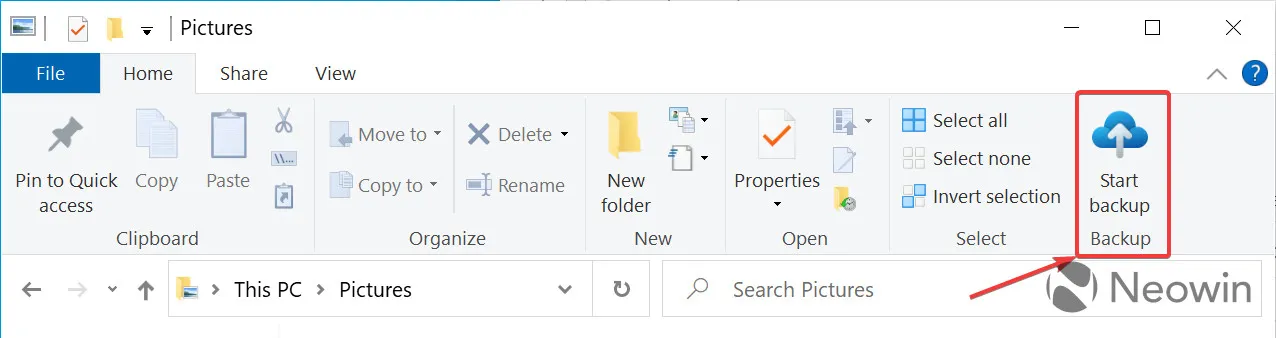
Microsoft n’a pas encore annoncé le nouveau bouton « Démarrer la sauvegarde ». Cependant, vous pouvez l’activer sur votre PC Windows 10 en procédant comme suit :
- Cliquez avec le bouton droit sur l’icône OneDrive dans la zone de notification et cliquez sur Paramètres .
- Accédez à l’ onglet À propos et activez l’option « Obtenir les mises à jour préliminaires de OneDrive Insider avant la publication ».
- Téléchargez KB5029331 à partir de Windows Update ou du catalogue Microsoft Update (installation manuelle).
- Après avoir installé la mise à jour, assurez-vous d’avoir installé la dernière application OneDrive.
- Téléchargez ViVeTool depuis GitHub et extrayez-le dans n’importe quel dossier pratique. Remarque : Nous vous recommandons de sauvegarder les données importantes et de créer un point de restauration système avant d’utiliser ViVeTool.
- Lancez l’invite de commande en tant qu’administrateur et accédez au répertoire contenant vos fichiers ViVeTool à l’aide de la commande CD. Voici un exemple : CD C:\vive.
- Tapez vivetool /enable /id:40950986 et appuyez sur Entrée.
- Redémarrez votre ordinateur.
- Ouvrez l’Explorateur de fichiers ( Win + E est son raccourci dédié) et ouvrez le dossier Documents, Images, Vidéos ou Musique. Vous repérerez le nouveau bouton « Démarrer la sauvegarde » sur l’onglet Accueil du ruban.
De nombreux utilisateurs s’en tiennent à Windows 10 en raison de sa familiarité et de l’absence de changements importants, souvent controversés (comme celui avec l’ouverture automatique de la recherche dans Windows 11 ). De petites améliorations telles que l’application de sauvegarde Windows et l’explorateur de fichiers mis à jour rendront l’ancien système d’exploitation légèrement plus pratique. Certes, ces changements ne constituent pas des améliorations majeures, mais ils sont néanmoins les bienvenus.
Pour rappel, Microsoft prévoit de débrancher Windows 10 et de cesser de prendre en charge l’OS en octobre 2025.
Le crédit pour l’identification revient à @ technosarusrex sur X (Twitter)



Laisser un commentaire